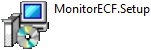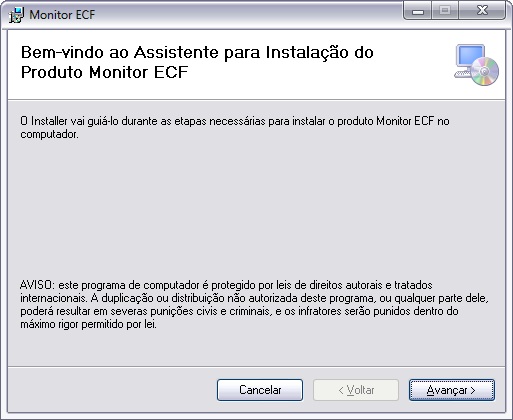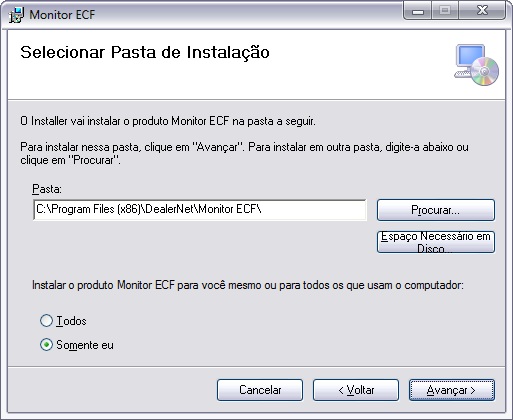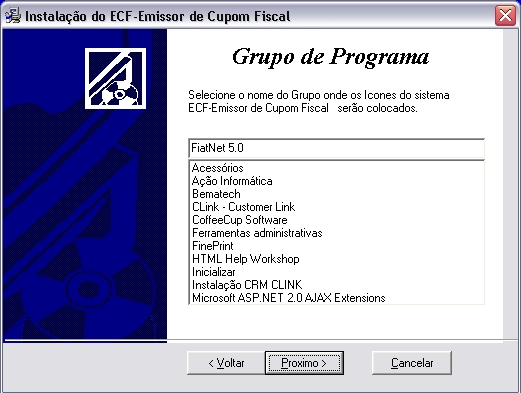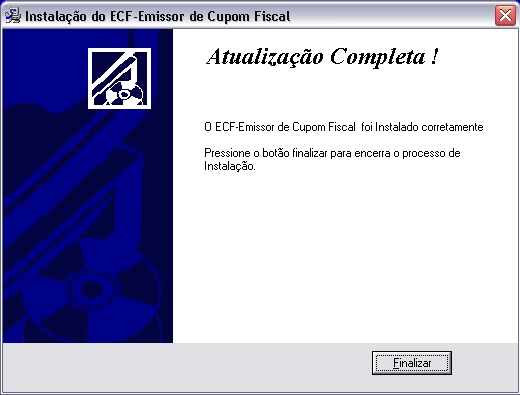Instalando Monitor ECF (PAF - ECF (Web))
De Dealernet Wiki | Portal de Solução, Notas Técnicas, Versões e Treinamentos da Ação Informática
(Diferença entre revisões)
(Criou página com 'Procedimento para instalação: '''1.''' Clique no '''MonitorECF'''. Abrirá uma janela de instalação. Logo em seguida, tecle '''Avançar'''; Arquivo:Pafecfweb55.jpg [â¦') |
|||
| Linha 5: | Linha 5: | ||
[[Arquivo:Pafecfweb55.jpg]] | [[Arquivo:Pafecfweb55.jpg]] | ||
| - | [[Arquivo: | + | [[Arquivo:Pafecfweb56.jpg]] |
<p align="justify">'''2.''' Aparecerá uma janela para informação do diretório. O diretório default é o '''C:\CONCES'''. Para alterar o diretório, clique na opção ''Browse'' e escolha em qual diretório irá instalar o módulo;</p> | <p align="justify">'''2.''' Aparecerá uma janela para informação do diretório. O diretório default é o '''C:\CONCES'''. Para alterar o diretório, clique na opção ''Browse'' e escolha em qual diretório irá instalar o módulo;</p> | ||
| Linha 11: | Linha 11: | ||
'''3.''' Clique '''Próximo'''; | '''3.''' Clique '''Próximo'''; | ||
| - | [[Arquivo: | + | [[Arquivo:Pafecfweb57.jpg]] |
<p align="justify">'''4.''' O instalador mostra o '''Grupo''' de programa onde os Ãcones do módulo Emissor serão colocados. Para alterar, selecione um grupo da lista;</p> | <p align="justify">'''4.''' O instalador mostra o '''Grupo''' de programa onde os Ãcones do módulo Emissor serão colocados. Para alterar, selecione um grupo da lista;</p> | ||
Edição de 09h44min de 25 de abril de 2013
Procedimento para instalação:
1. Clique no MonitorECF. Abrirá uma janela de instalação. Logo em seguida, tecle Avançar;
2. Aparecerá uma janela para informação do diretório. O diretório default é o C:\CONCES. Para alterar o diretório, clique na opção Browse e escolha em qual diretório irá instalar o módulo;
3. Clique Próximo;
4. O instalador mostra o Grupo de programa onde os Ãcones do módulo Emissor serão colocados. Para alterar, selecione um grupo da lista;
5. Clique Próximo;
6. Dará inÃcio a instalação. Tecle Próximo;
7. A instalação será executada;
8. A instalação concluÃda. Clique Finalizar.